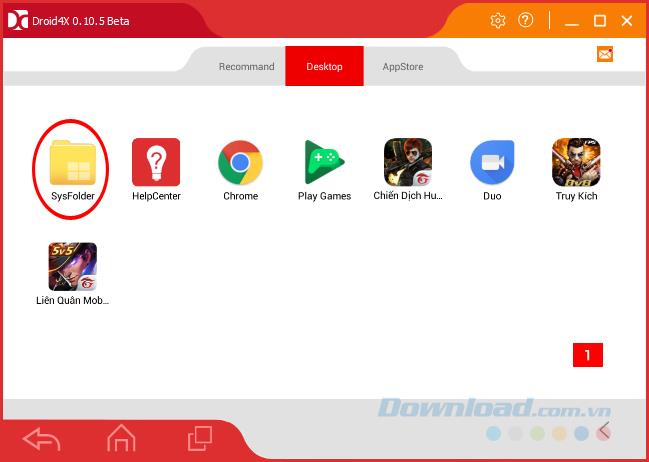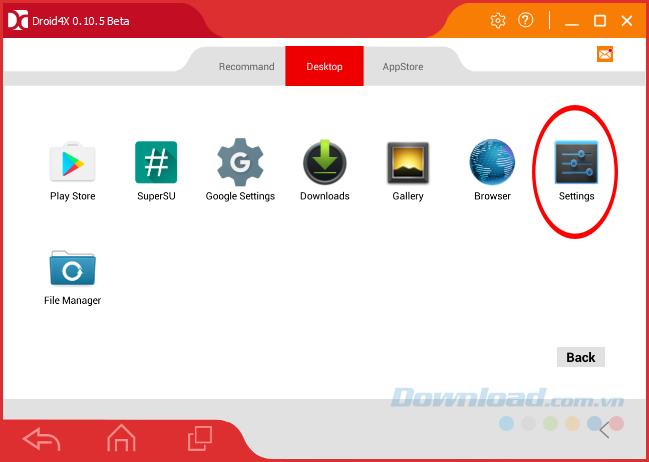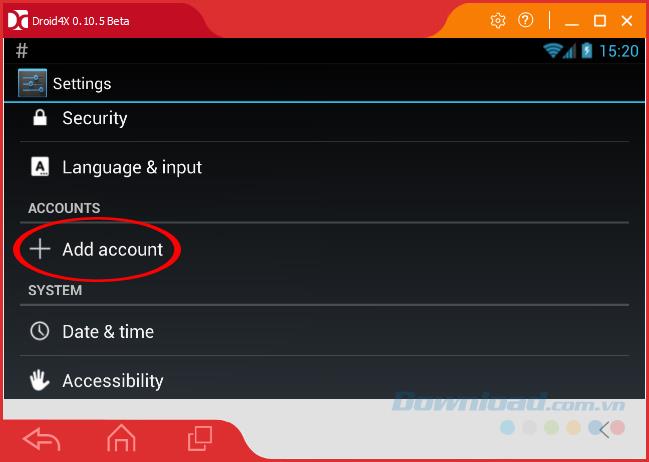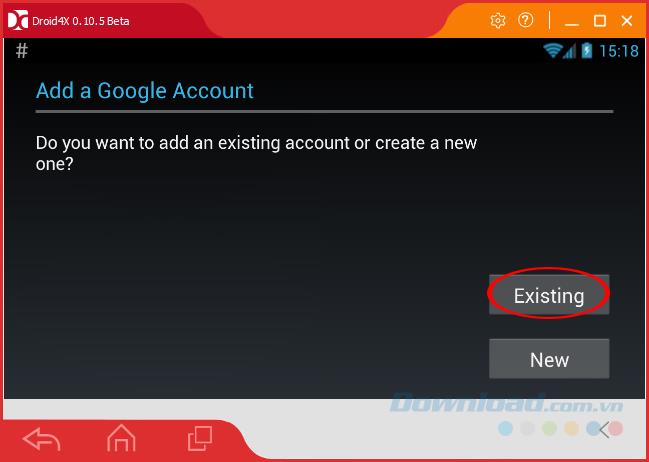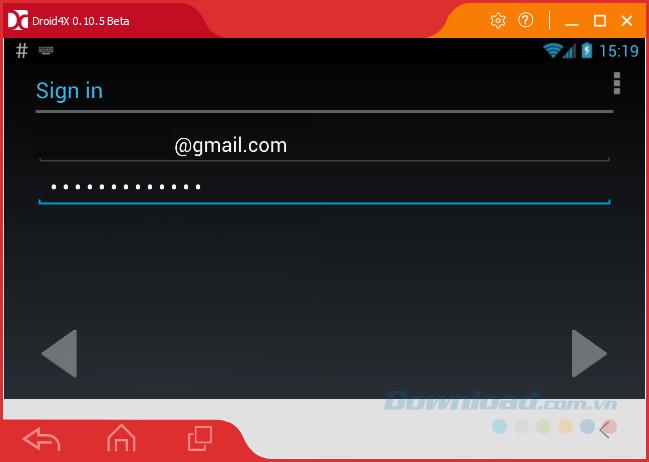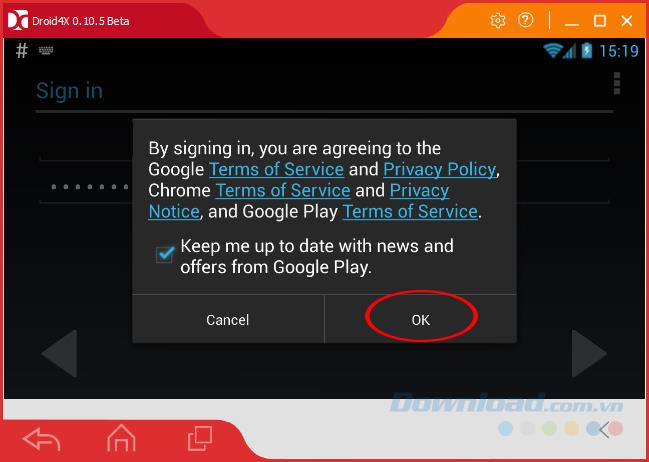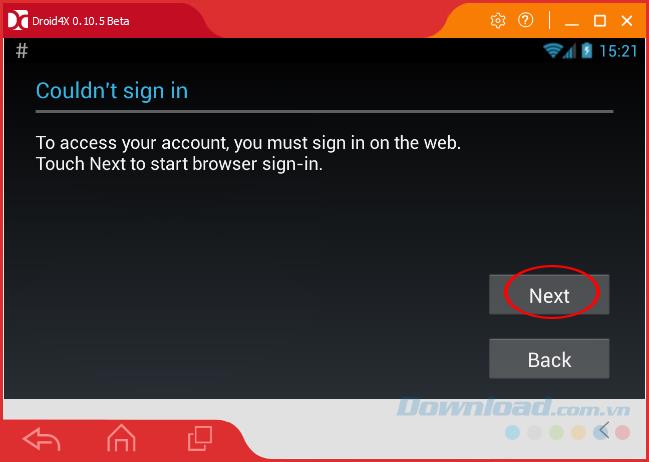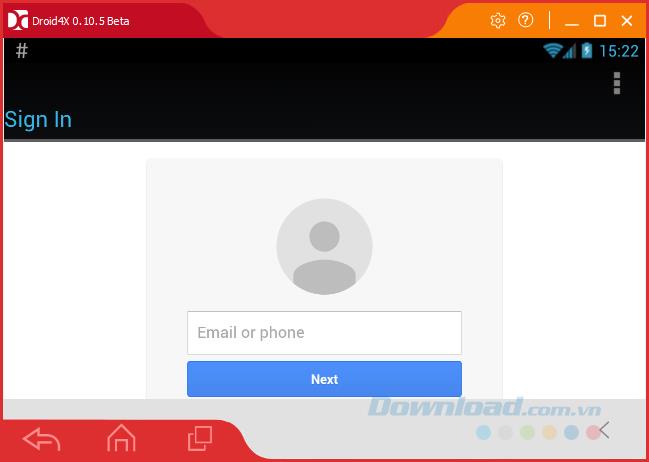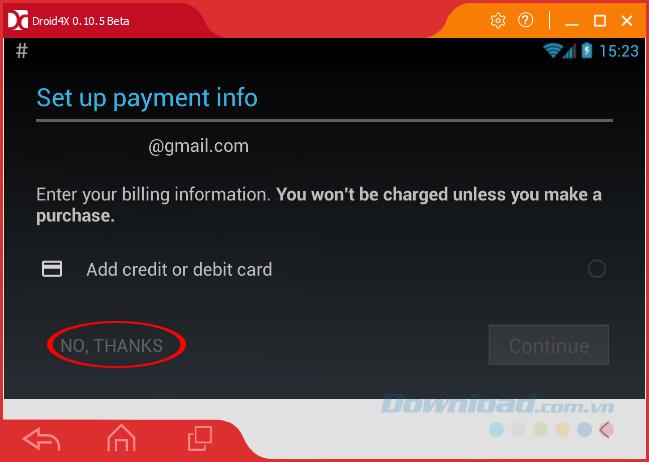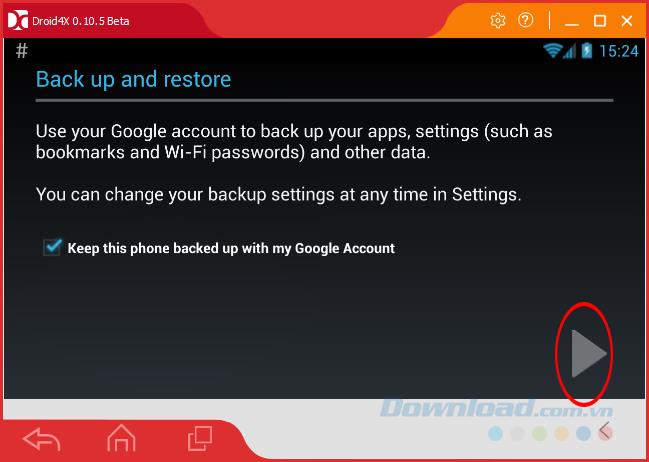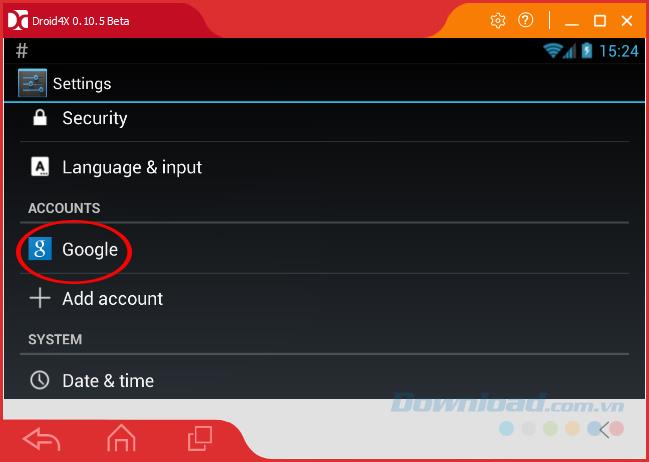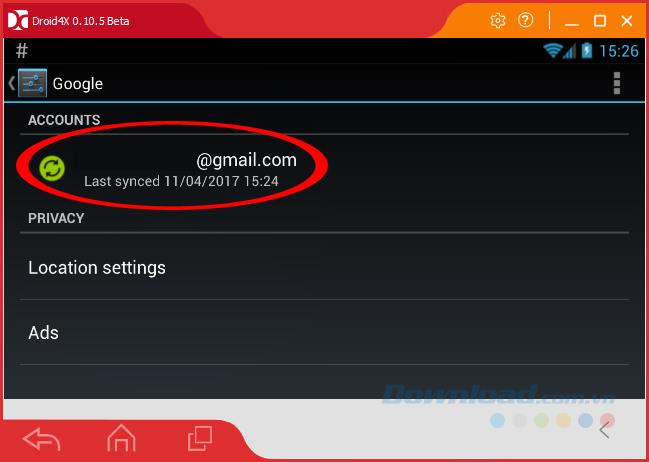Droid4X आज सबसे अच्छे एंड्रॉइड एमुलेटर में से एक है, हालाँकि, यदि आप Droid4X का उपयोग करना चाहते हैं तो हमें Droid4X अकाउंट की आवश्यकता है और एमुलेटर पर इस खाते को लॉगिन करें। आप चाहें तो एक नया खाता बना सकते हैं, या यदि आपके पास पहले से (Google खाता) है, तो आप इसका उपयोग लॉग इन करने के लिए भी कर सकते हैं।
एंड्रॉइड एमुलेशन कंप्यूटर पर एंड्रॉइड ऑपरेटिंग सिस्टम के लिए एप्लिकेशन और गेम डाउनलोड करने, इंस्टॉल करने और अनुभव करने का एकमात्र और सबसे प्रभावी तरीका है जब कोई डिवाइस नहीं है। और जोड़ने की भी जरूरत है, लॉगिन खाता Droid4X को किसी भी एमुलेटर का उपयोग करने में सक्षम होना आवश्यक है।
Droid4X पर अपने Google खाते में साइन इन करें
चरण 1: कंप्यूटर पर Droid4X एमुलेटर को सफलतापूर्वक डाउनलोड करने और स्थापित करने के बाद , मुख्य इंटरफ़ेस से, SysFolder आइटम (पीले फ़ोल्डर) पर बाईं ओर क्लिक करें ।
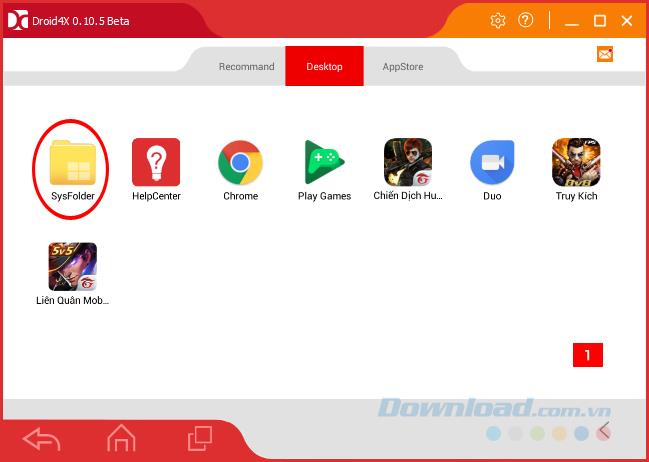
चरण 2 : सेटिंग्स आइकन पर क्लिक करें ।
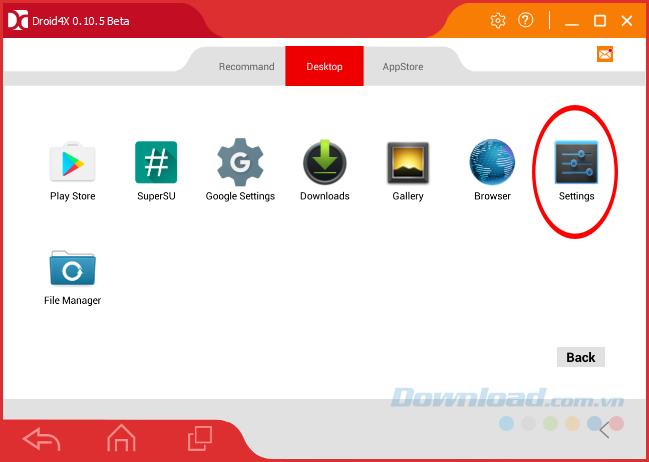
चरण 3 : इस इंटरफ़ेस में, खाते खोजने के लिए नीचे स्क्रॉल करें, ऐड खाते पर बायाँ-क्लिक करें ।
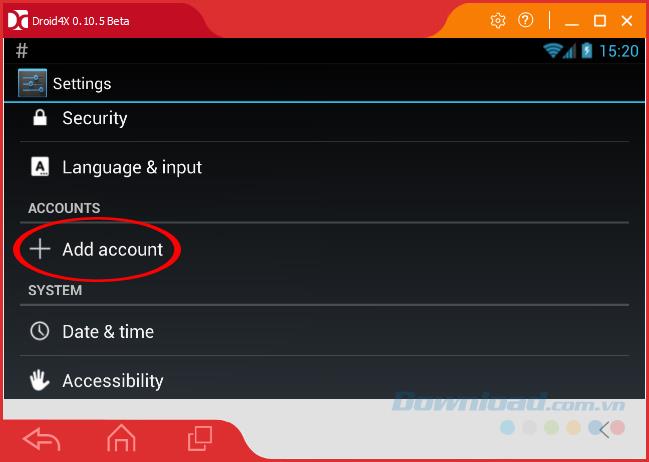
लॉगिन करने के लिए आगे बढ़ने के लिए खाता / खाता जोड़ें पर क्लिक करें
चरण 4 : जब हमने Droid4X खाता बनाया था, तब इसी तरह का एक इंटरफ़ेस दिखाई देता है, लेकिन इस बार मौजूदा का चयन करें ।
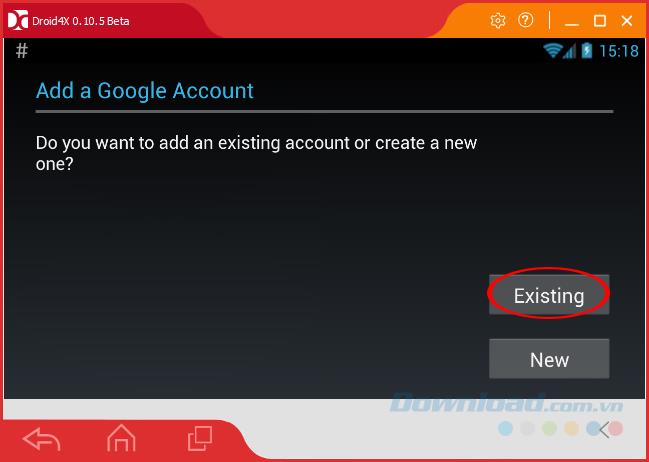
चरण 5 : Google खाता जानकारी दर्ज करें जिसे आपको लॉग इन करने की आवश्यकता है और बाईं ओर माउस बटन को त्रिकोण आइकन पर दाईं ओर (स्क्रीन के निचले दाएं कोने) पर क्लिक करें।
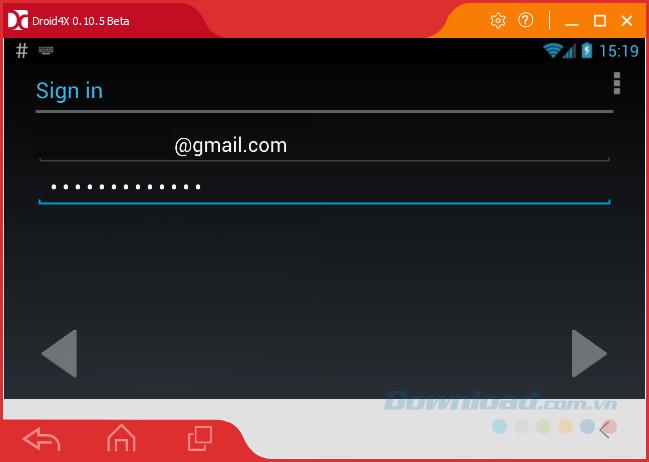
चरण 6 : नीचे दिखाए गए अनुसार एक पॉप-अप, स्वीकार करने और लॉगिन जारी रखने के लिए ठीक पर क्लिक करें ।
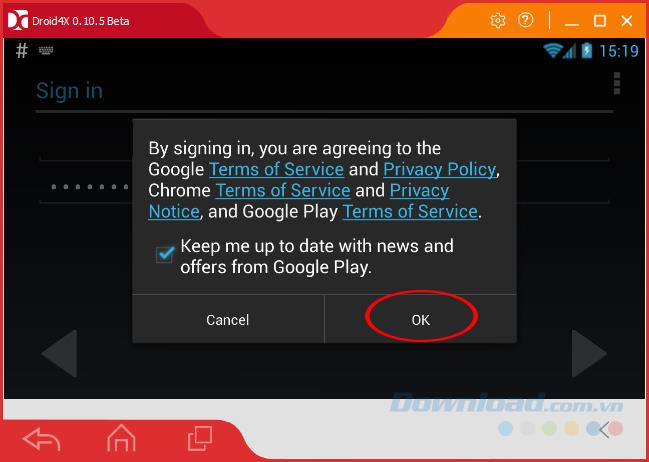
Google की शर्तों को स्वीकार करने के लिए ठीक पर क्लिक करें
चरण 7 : कंप्यूटर की तरह, Droid4X को अब उपयोगकर्ताओं को पहले किसी भी ब्राउज़र पर लॉग इन करना होगा (यदि आपने पहले ही लॉग इन किया है, तो यह चरण दिखाई नहीं देगा)।
जारी रखने के लिए अगला क्लिक करें ।
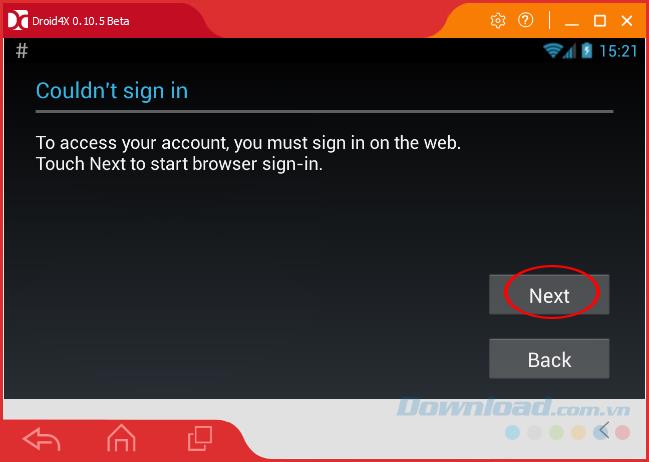
चरण 8 : सिम्युलेटर पर वेब इंटरफ़ेस में लॉग इन करने के लिए खाता जानकारी फिर से दर्ज करें।
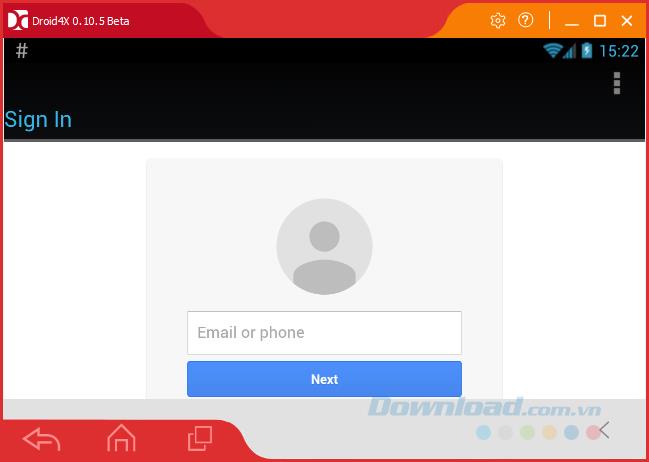
सिम्युलेटर के ब्राउज़र में फिर से लॉग इन करें
चरण 9 : सफलतापूर्वक लॉगिन करें, Droid4x इंटरफ़ेस नीचे के रूप में बदलता है। बिलिंग सेटअप चरण को छोड़ने के लिए धन्यवाद, चयन करें ।
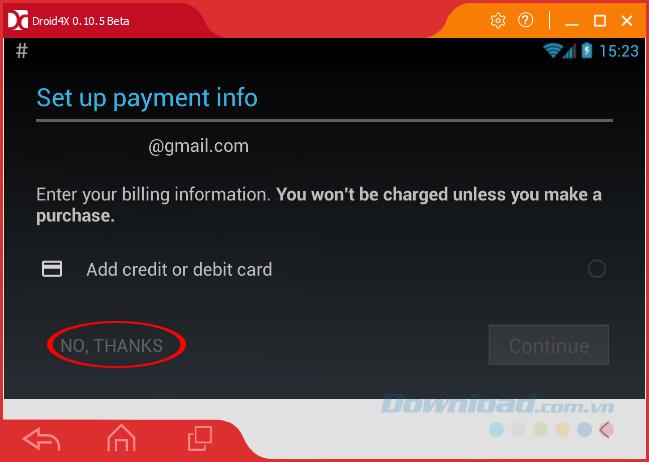
चरण 10 : आप इस एमुलेटर पर डेटा को उस खाते के साथ सिंक्रनाइज़ करने के लिए सेट कर सकते हैं, जिसे आपने अभी-अभी लॉग इन (या नहीं) किया है, इस फ़ोन को मेरे Google खाता अनुभाग के साथ बैकअप रखें या अन-टिक करके । , फिर नीचे दाईं ओर त्रिकोण तीर आइकन पर बाईं ओर क्लिक करें।
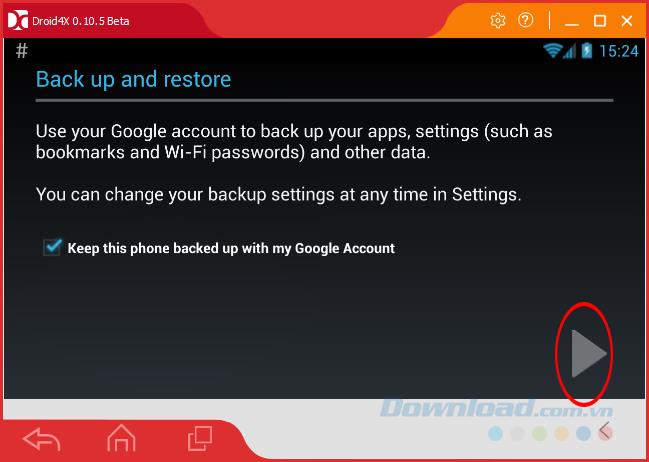
अंत में, सेटिंग इंटरफ़ेस पर वापस लौटें, आप देखेंगे कि इंटरफ़ेस अधिक Google प्रविष्टियाँ दिखाई देगा (Google खाते के अनुसार सफलतापूर्वक लॉग इन किया गया है)। जांच करना चाहते हैं, बस इस आइटम पर बाएं क्लिक करें।
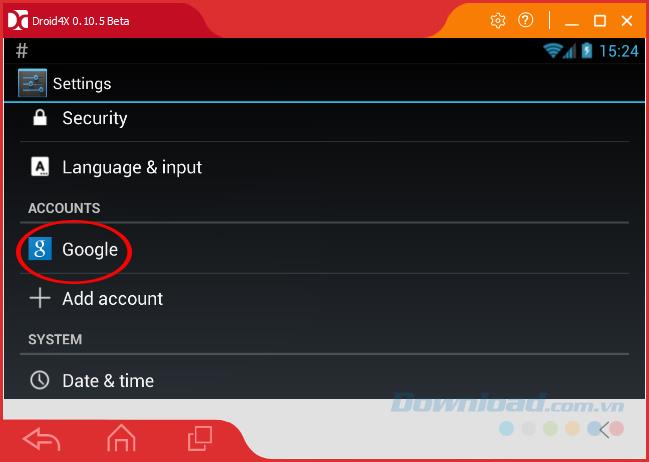
यहां आपको अपना खाता नाम दिखाई देगा।
सावधानी:
यदि जो खाता लॉग इन है वह अन्य खाता है, तो उस खाते का नाम (प्रकार) भी Google के बजाय दिखाई देगा।
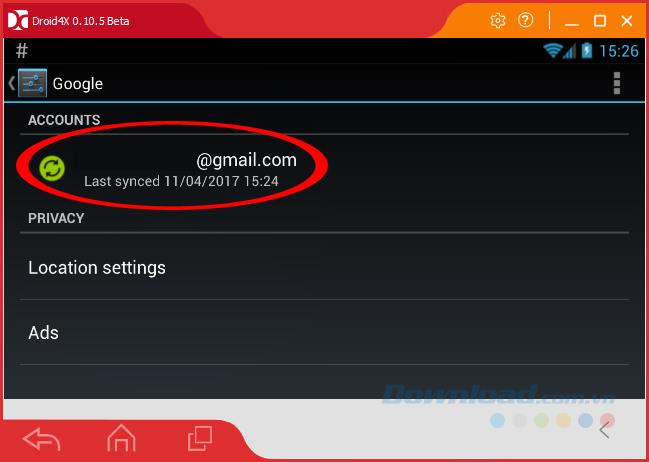
अब आप एमुलेटर के कार्यों का उपयोग करना शुरू कर सकते हैं, साथ ही सीएच प्ले से डाउनलोड किए गए कार्यक्रमों को डाउनलोड और उपयोग कर सकते हैं।
मैं आपको सफल कार्यान्वयन की कामना करता हूं!